Для упрощения добавления Ubuntu или Debian в домен Active Directory вместо связки samba+winbind можно использовать пакет realmd (Realm Discovery), который позволяет автоматически настроить службу SSSD (System Security Services Daemon) в Linux. Эта статья применима для Ubuntu 20.04/22.04 и Debian 10/11.
Прежде всего обновите пакеты на вашем хосте Linux:
$ sudo apt -y update
Выведите текущее имя хоста:
$ hostnamectl
Если нужно, измените имя хоста:
$ sudo hostnamectl set-hostname ubnt22.vmblog.ru
Проверьте, что в Linux корректно настроен клиент DNS и он указывает на ваши контроллеры домена AD:
# cat /etc/resolv.conf
nameserver 192.168.42.10 nameserver 192.168.142.10 search vmblog.ru
Т.к. пакет SSSD используется Kerberos для аутентификации, убедиться, что у вас корректно настроен NTP клиент и настроена синхронизация времени с контроллерами домена AD. Можно настроить так:
$ sudo systemctl status systemd-timesyncd
$ sudo nano /etc/systemd/timesyncd.conf
NTP=192.168.42.10
$ sudo systemctl restart systemd-timesyncd
Установите необходимые пакеты:
$ apt -y install realmd sssd sssd-tools libnss-sss libpam-sss adcli samba-common-bin oddjob oddjob-mkhomedir packagekit
Проверьте, что ваш хост может обнаружить домен AD:
$ realm discover vmblog.ru --verbose
vmblog.ru type: kerberos realm-name: VMBLOG.RU domain-name: vmblog.ru configured: no server-software: active-directory client-software: sssd required-package: sssd-tools required-package: sssd required-package: libnss-sss required-package: libpam-sss required-package: adcli required-package: samba-common-bin
Вы можете задать атрибуты вашего хоста Linux, которые нужно сохранить в учетной записи компьютера в Active Directory (атрибуты operatingSystem и operatingSystemVersion):
$ nano /etc/realmd.conf
[active-directory] os-name = Ubuntu GNU/Linux os-version = 22.04 (Jammy Jellyfish)
Для добавления Linux хоста в домен Active Directory вам понадобится учетная запись AD с правами администратора домена (или пользователь, которому делегированы права на добавление компьютеров в домен).
В самом простом случае для добавления хоста Ubuntu/Debian в домен достаточно выполнить команду:
$ sudo realm join -U apetrov vmblog.ru
Введите пароль доменного пользователя.
По умолчанию для вашего хоста Linux будет создана учетная запись компьютера AD в корневом OU (Organizational Unit) с именем Computers. Вы можете сразу поместить вам хост в нужную OU. Для этого используйте другую команду добавления в домен:
$ sudo realm join --verbose --user=apetrov --computer-ou="OU=Linux Servers,OU=HQ,DC=vmblog,DC=ru" vmblog.ru
Проверьте, что ваш хост теперь находится в домене AD:
$ sudo realm list
type: kerberos realm-name: VMBLOG.RU domain-name: vmblog.ru configured: kerberos-member server-software: active-directory client-software: sssd required-package: sssd-tools required-package: sssd required-package: libnss-sss required-package: libpam-sss required-package: adcli required-package: samba-common-bin login-formats: %U@vmblog.ru login-policy: allow-realm-logins
Чтобы автоматически создавать домашний каталог пользователям, выполните:
sudo bash -c "cat > /usr/share/pam-configs/mkhomedir" <<EOF
Name: activate mkhomedir
Default: yes
Priority: 900
Session-Type: Additional
Session:
required pam_mkhomedir.so umask=0022 skel=/etc/skel
EOF
$ sudo pam-auth-update
Выберите пункт activate mkhomedir.
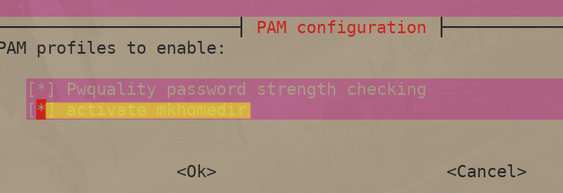
Проверьте конфигурацию sssd в файле:
$ cat /etc/sssd/sssd.conf
Чтобы применить изменения из файла sssd.conf, нужно перезапустить службу:
$ systemctl status sssd
Теперь вы может выполнить аутентификацию в Linux с помощью учетной записи Active Directory (указывается в формате UPN: user@vmblog.ru).
Проверьте, что вы можете получить информацию о пользователе AD:
$ id apetrov@vmblog.ru
Можно переключиться на пользователя:
su - apetrov@vmblog.ru
Creating directory '/home/apetrov@vmblog.ru'. apetrov@vmblog.ru@ubnt22:~$
Чтобы разрешить доменным пользователям вход на хост Linux (консоль+SSH), выполните:
$ realm permit apetrov1@vmblog.ru ivanov2@vmblog.ru
Или разрешить доступ для пользователей доменных групп безопасности:
$ ream permit -g LinuxAdmins@vmblog.ru
Чтобы разрешить, запретить доступ всем пользователям домена:
$ sudo realm permit --all
$ sudo realm deny --all
Вы можете разрешить определенным пользователям и группам повышать привилегии с помощью sudo. Создайте файл:
$ sudo nano /etc/sudoers.d/linux-admins
Добавьте в него пользователей и/или группы, которым разрешено sudo:
%LinuxAdminx@vmblog.ru ALL=(ALL) ALL aivanov@vmblog.ru ALL=(ALL) ALL
Измените права на файл:
$ chmod 0440 /etc/sudoers.d/linux-admins
Теперь попробуйте аутентифицироваться на вашем Linux хосте с доменной учетной записью.
Процесс добавления rpm-based дистрибутивов (CentOS/Rocky Linux/RHEL/Fedora) в домен Active Directory немного отличается и описан в отдельной статье.
unix-linux:debian:bookworm:join-debian-linux-12-bookworm-to-active-directory-domain-with-sssd-realmd-with-ad-security-group-authorization-in-pam-for-console-login-and-ssh-sso-putty-kerberos-auth
Содержание
Подключение Debian GNU/Linux 12 (Bookworm) к домену Active Directory с помощью SSSD и настройка PAM для доменной аутентификации и авторизации в SSHD
Подробное описание процедуры присоединения компьютера с Debian GNU/Linux к домену Active Directory с помощью SSSD и realmd можно найти здесь. Рекомендуется предварительно ознакомится с этим материалом, а также с замечаниями по настройке SSSD в Debian GNU/Linux.
Здесь приведён сокращённый план действий по присоединению Debian GNU/Linux 12 (Bookworm) к домену Active Directory с помощью SSSD и realmd.
Подготовка
В первую очередь необходимо обеспечить правильную работу DNS-клиента и настроить синхронизацию времени с источниками, используемыми в Active Directory. Эти моменты важны для правильной работы протокола Kerberos.
Соответствующие настройки описаны в статьях:
Выполним команду присвоения полного доменного имени в качестве имени хоста, так как по умолчанию в Debian 12 в качестве hostname используется имя узла без доменной части. Это позволит избежать некоторых проблем при вводе компьютера в домен с помощью realmd:
# hostname KOM-SRV01.sub.holding.com
Дополнительно необходимо проверить файл /etc/hosts на предмет того, что там в качестве IP адреса хоста присутсвует адрес основного сетевого интерфейса:
- hosts
-
... 127.0.0.1 localhost 10.1.0.3 KOM-SRV01.sub.holding.com KOM-SRV01 ...
Если требуется, предварительно создаём в домене учётную запись компьютера
Установка realmd/SSSD и ввод в домен
Устанавливаем пакеты необходимые для ввода в домен:
# apt-get install realmd sssd-tools sssd libnss-sss libpam-sss adcli packagekit -y
Выполняем обнаружение информации о домене, которое должно отработать без ошибок:
# realm discover sub.holding.com --verbose
* Resolving: _ldap._tcp.sub.holding.com * Performing LDAP DSE lookup on: 10.5.1.4 * Performing LDAP DSE lookup on: 10.6.0.4 * Successfully discovered: sub.holding.com sub.holding.com type: kerberos realm-name: SUB.HOLDING.COM domain-name: sub.holding.com configured: no server-software: active-directory client-software: sssd required-package: sssd-tools required-package: sssd required-package: libnss-sss required-package: libpam-sss required-package: adcli required-package: samba-common-bin
Настраиваем информацию о компьютере, которая будет передана в каталог Active Directory при присоединении к домену.
- realmd.conf
-
[active-directory] os-name = Debian GNU/Linux os-version = 12.0 (Bookworm)
Выполняем присоединение компьютера к домену Active Directory:
# realm join --verbose --user=adm-petya \ --user-principal="host/kom-srv01.sub.holding.com@SUB.HOLDING.COM" \ --computer-ou="OU=Linux Servers,OU=KOM,DC=sub,DC=holding,DC=com" \ kom-dc01.sub.holding.com
... * /usr/sbin/update-rc.d sssd enable * /usr/sbin/service sssd restart * Successfully enrolled machine in realm
Поддержка Kerberos
Устанавливаем клиентское ПО поддержки Kerberos:
# apt-get install krb5-user -y
Проверяем наличие и содержимое keytab-файла. В нём, как минимум, должны быть записи типа host/*
# klist -e -k -t /etc/krb5.keytab
Настраиваем конфигурацию клиента Kerberos:
Пример настроенного файла:
- krb5.conf
-
[libdefaults] dns_lookup_kdc = no dns_lookup_realm = no ticket_lifetime = 24h renew_lifetime = 7d forwardable = true rdns = false default_realm = SUB.HOLDING.COM default_tgs_enctypes = aes256-cts-hmac-sha1-96 aes128-cts-hmac-sha1-96 default_tkt_enctypes = aes256-cts-hmac-sha1-96 aes128-cts-hmac-sha1-96 permitted_enctypes = aes256-cts-hmac-sha1-96 aes128-cts-hmac-sha1-96 [realms] SUB.HOLDING.COM = { kdc = kom-dc01.sub.holding.com kdc = kom-dc02.sub.holding.com admin_server = kom-dc01.sub.holding.com default_domain = sub.holding.com } [domain_realm] .sub.holding.com = SUB.HOLDING.COM sub.holding.com = SUB.HOLDING.COM
Конфигурация SSSD
Настраиваем конфигурацию SSSD:
# nano /etc/sssd/sssd.conf
Пример настроенной конфигурации:
- sssd.conf
-
[sssd] domains = sub.holding.com config_file_version = 2 #services = nss, pam implicit_pac_responder = false default_domain_suffix = sub.holding.com [domain/sub.holding.com] ad_server = kom-dc01.sub.holding.com, kom-dc02.sub.holding.com ad_backup_server = prm-dc01.sub.holding.com, ekb-dc02.sub.holding.com ad_domain = sub.holding.com ad_gpo_access_control = disabled krb5_realm = SUB.HOLDING.COM realmd_tags = manages-system joined-with-adcli cache_credentials = True id_provider = ad krb5_store_password_if_offline = True default_shell = /bin/bash ldap_id_mapping = True ldap_idmap_default_domain_sid = S-1-5-21-2599488624-3617735854-14887588928 ldap_idmap_range_size = 2000000 ldap_use_tokengroups = False use_fully_qualified_names = True fallback_homedir = /home/%u@%d access_provider = ad subdomains_provider = none dyndns_update = False debug_level = 0
Перезапускаем службу с очисткой кеша sssd:
# sss_cache -E # ( systemctl stop sssd ) && \ ( rm -f /var/lib/sss/db/* ) && ( rm -f /var/lib/sss/mc/* ) && \ ( systemctl start sssd )
Выполняем проверку возможности извлечения информации из каталога Active Directory.
Получаем информацию о любой доменной группе безопасности:
# getent group kom-servers-admins@sub.holding.com
Получаем информацию о любом доменной пользователе:
# id adm-petya # getent passwd adm-petya
PAM и домашний каталог
PAM и доступ на консоль
Создадим свой файл для перечисления учётных записей (доменных и локальных), которым будет разрешёно подключение к консоли компьютера:
# nano /etc/security/access-groups-to-login
- access-groups-to-login
-
sudo root kom-servers-admins@sub.holding.com
Ограничим доступ к файлу:
# chown root:root /etc/security/access-groups-to-login # chmod 600 /etc/security/access-groups-to-login
Отредактируем модуль PAM, определяющий права доступа к консоли компьютера:
Вставляем перед блоком со строкой @include common-account ссылку на вызов авторизации через созданный нами файл (access-groups-to-login)
- login
-
... # Restricted access to service from local and domain groups account required pam_listfile.so onerr=fail item=group sense=allow file=/etc/security/access-groups-to-login ...
Выполняем проверку локального входа в систему, используя разрешённую и неразрешённую доменную учётную запись. При этом в реальном режиме времени отслеживаем происходящее в механизмах аутентификации/авторизации через вывод journalctl
# journalctl -f | grep login
PAM и доступ к SSHD
Отредактируем PAM-модуль, отвечающий за настроку авторизации при подключении через службу сервера SSH
Вставляем перед блоком со строкой @include common-account ссылку на вызов авторизации через созданный нами файл (access-groups-to-login)
- sshd
-
... # Restricted access to service from local and domain groups account required pam_listfile.so onerr=fail item=group sense=allow file=/etc/security/access-groups-to-login ...
Выполняем проверку входа в систему через SSH, используя разрешённую и неразрешённую доменную учётную запись. При этом в реальном режиме времени отслеживаем происходящее в механизмах аутентификации/авторизации через вывод лога службы sshd
# journalctl -f -u ssh.service
PAM и комбинирование доступа для групп и пользователей
В двух выше обозначенных примерах мы используем файл /etc/security/access-groups-to-login для настройки доступа к консоли сервера и службе SSHD. Предполагется, что в этот файл должны вписываться только названия групп доступа (локальных или доменных). Но в некоторых ситуациях может потребоваться настройка дополнительного доступа для отдельно взятой учётной записи пользователя (локальной или доменной). В этом случае мы можем комбинировать правила PAM. На примере PAM-модуля, отвечающего за настройку авторизации при подключении через службу сервера sshd (/etc/pam.d/sshd), ранее рассмотренную строку проверки доступа по файлу с группами дополним строкой предварительной проверки доступа по дополнительному файлу с логинами:
- sshd
-
... # Restricted access to service from local and domain groups account sufficient pam_listfile.so onerr=fail item=user sense=allow file=/etc/security/access-users-to-login account required pam_listfile.so onerr=fail item=group sense=allow file=/etc/security/access-groups-to-login ...
Файл /etc/security/access-users-to-login в этом случае должен иметь формат, аналогичный ранее упомянутому файлу access-groups-to-login:
- access-users-to-login
-
petya vasya@sub.holding.com
И не забываем про ограничение доступа к файлу:
# chown root:root /etc/security/access-users-to-login # chmod 600 /etc/security/access-users-to-login
SSHD и PuTTy
SUDO
Разрешаем sudo для доменных учётных записей.
Создадим отдельный файл для выдачи прав выполнять sudo доменным учётным записям:
# nano /etc/sudoers.d/kom-srv-linux-admins
Пример содержимого файла с одной доменной группой доступа, которой разрешено выполнять sudo без ограничений:
- kom-srv-linux-admins
-
%kom-servers-admins@sub.holding.com ALL=(ALL) ALL
Ограничим доступ к файлу
# chmod 0440 /etc/sudoers.d/kom-srv-linux-admins
В некоторых ситуациях при вызове sudo в контексте доменного пользователя может возникать длительная задержка при первом запросе на ввод пароля. В этом случае можно попробовать воспользоваться включением опции ignore_group_members в секции описания домена в конфигурационном файле sssd.conf
Финиш
Теперь можно вернуть имя хоста в исходное состояние, «привычное» для Debain.
После завершения настройки перезагружаем Linux-сервер, чтобы убедиться в успешном автоматическом запуске SSSD и последующей корректной работы аутентификации/авторизации на базе доменных учётных записей.
Дополнительные источники информации:
Проверено на следующих конфигурациях:
| Версия ОС |
|---|
| Debian GNU/Linux 12.0 (Bookworm) |
Автор первичной редакции:
Алексей Максимов
Время публикации: 11.07.2023 12:42
· Последнее изменение: 24.07.2024 17:06 —
Алексей Максимов
Интеграция Linux-серверов в домен Windows Active Directory (AD) позволяет централизованно управлять пользователями и упростить аутентификацию. В этой статье мы рассмотрим, как добавить Debian в домен Windows AD, используя realmd и SSSD.
Описание используемых служб:
Realmd (Realm Discovery)– сервис D-Bus, позволяющий производить настройку сетевой аутентификации и членства в домене (Active Directory) без сложных настроек. Информация о домене обнаруживается автоматически. Для аутентификации и проверки учетных записейrealmdиспользуетSSSD(через Kerberos и LDAP) илиWinbind.SSSD (System Security Services Daemon)— это клиентский компонент централизованных решений для управления идентификацией, таких как Microsoft Active Directory, Kerberos, OpenLDAP и других серверов каталогов. SSSD обслуживает и кэширует информацию, хранящуюся на удаленном сервере каталогов, и предоставляет услуги идентификации, аутентификации и авторизации хост-машине.
Исходные данные:
- Контроллер домена (DC1) на Windows Server 2019, домен JAKONDA.LOCAL (IP — 192.168.1.100)
- Linux система (debian) на Debian 11 Bullseye (IP — 192.168.1.10)
Подготовка системы
Перед началом убедитесь, что ваша система Debian обновлена:
apt-get update && apt-get upgrade -yУказываем FQDN (Fully Qualified Domain Name) имя системы, в файле /etc/hostname:
/etc/hostname
debian.jakonda.localФайл /etc/hosts приводим к виду таким образом, чтобы в нём была запись с полным доменным именем компьютера и с коротким именем, ссылающаяся на один из внутренних IP хоста:
/etc/hosts
127.0.0.1 localhost
192.168.1.10 debian.jakonda.local debianНастраиваем клиент DNS на хосте. Файл /etc/resolv.conf приводим к виду с учетом ваших данных:
/etc/resolv.conf
domain jakonda.local
search jakonda.local
nameserver 192.168.1.100Настройка синхронизации времени
Для корректной аутентификации по протоколу Kerberos необходимо синхронизировать время сервера и клиента. Если системные часы расходятся более чем на 5 минут, то аутентификация не будет выполнена.
Установим NTP сервер и выполним синхронизацию времени с контроллером домена:
apt-get install ntp ntpdate -y
ntpdate dc1.jakonda.localУстановка необходимых пакетов
Устанавливаем необходимые пакеты:
apt-get install realmd sssd sssd-tools libnss-sss libpam-sss adcli samba-common-bin oddjob oddjob-mkhomedir packagekit -yПроверка доступности домена
Проверим, доступен ли домен для обнаружения через DNS:
realm discover jakonda.local -v
* Resolving: _ldap._tcp.jakonda.local
* Performing LDAP DSE lookup on: 192.168.1.10
* Successfully discovered: jakonda.local
jakonda.local
type: kerberos
realm-name: JAKONDA.LOCAL
domain-name: jakonda.local
configured: no
server-software: active-directory
client-software: sssd
required-package: sssd-tools
required-package: sssd
required-package: libnss-sss
required-package: libpam-sss
required-package: adcli
required-package: samba-common-bin
jakonda.local
type: kerberos
realm-name: JAKONDA.LOCAL
domain-name: jakonda.local
configured: noКоманда realm discover возвращает полную конфигурацию домена и список пакетов, которые необходимо установить, чтобы система была зарегистрирована в домене.
Предварительная настройка
Перед вводом в домен, можно настроить realmd переопределив настройки по-умолчанию. Это делается путем размещения настроек в файле /etc/realmd.conf1.
Настройки в этом файле применяются только в момент присоединения к домену или области.
Для примера зададим атрибуты системы для объекта компьютера в Active Directory (атрибуты operatingSystem и operatingSystemVersion) и укажем в какую OU поместить объект:
/etc/realmd.conf
[active-directory]
os-name = Debian GNU/Linux
os-version = 11.8 (Bullseye)
[jakonda.local]
computer-ou = OU=Linux Computers,DC=jakonda,DC=localВвод в домен
Для ввода системы в домен выполните команду:
realm join jakonda.local -U Administrator
Password for Administrator:Замените Administrator на учетную запись с правами на добавление компьютеров в домен.
Проверим, что система находится в домене:
realm list
jakonda.local
type: kerberos
realm-name: JAKONDA.LOCAL
domain-name: jakonda.local
configured: kerberos-member
server-software: active-directory
client-software: sssd
required-package: sssd-tools
required-package: sssd
required-package: libnss-sss
required-package: libpam-sss
required-package: adcli
required-package: samba-common-bin
login-formats: %U@jakonda.local
login-policy: allow-realm-loginsИнструмент realmd после ввода системы в домен, создает файл конфигурации — /etc/sssd/sssd.conf:
/etc/sssd/sssd.conf
[sssd]
domains = jakonda.local
config_file_version = 2
services = nss, pam
[domain/jakonda.local]
default_shell = /bin/bash
krb5_store_password_if_offline = True
cache_credentials = True
krb5_realm = JAKONDA.LOCAL
realmd_tags = manages-system joined-with-adcli
id_provider = ad
fallback_homedir = /home/%u@%d
ad_domain = jakonda.local
use_fully_qualified_names = True
ldap_id_mapping = True
access_provider = adЭтих параметров достаточно для авторизации доменных пользователей в системе.
Важно помнить, что файл /etc/sssd/sssd.conf должен иметь разрешения 600 и root:root, иначе демон sssd не будет запускаться.
В случае внесения каких то изменений в файл конфигурации, то после этого всегда необходимо перезапускать SSSD:
Проверка работы
Проверим, что учетные записи из домена доступны. Получим информацию о доменном пользователе — jakonda@jakonda.local.
getent passwd jakonda@jakonda.local
jakonda@jakonda.local:*:1851201887:1851200513:Jakonda:/home/jakonda@jakonda.local:/bin/bashПроверим в каких группах пользователь jakonda@jakonda.local состоит:
groups jakonda@jakonda.local
jakonda@jakonda.local : domain users@jakonda.local domain admins@jakonda.localЕсли вы только что изменили членство пользователя в группе, может пройти некоторое время, прежде чем sssd заметит это из-за кэширования.
Попробуем войти в систему:
sudo login
debian.jakonda.local имя пользователя: Jakonda
Пароль:
Linux debian.jakonda.local 5.10.0-23-amd64 #1 SMP Debian 5.10.179-3 (2023-07-27) x86_64
The programs included with the Debian GNU/Linux system are free software;
the exact distribution terms for each program are described in the
individual files in /usr/share/doc/*/copyright.
Debian GNU/Linux comes with ABSOLUTELY NO WARRANTY, to the extent
permitted by applicable law.
Создание каталога /home/jakonda@jakonda.local.Автоматическое создание домашнего каталога
Чтобы доменным пользователям создавался их домашний каталог при входе в систему, выполним команду:
pam-auth-update --enable mkhomedirРезультатом выполнения команды будет, добавление в /etc/pam.d/common-session строки:
session optional pam_mkhomedir.so umask=0022 skel=/etc/skelУправление разрешениями на вход для пользователей домена
Чтобы задать правила доступа, используйте следующие две команды:
realm denyrealm permit
Глобальные разрешения
Чтобы предоставить или запретить доступ для всех пользователей, используется команда с параметром --all:
realm permit --all
realm deny --allРазрешения по пользователям
Чтобы предоставить доступ указанным пользователям, используется команда:
realm permit user@jakonda.local
realm permit 'JAKONDA.LOCAL\user'Разрешения по группам безопасности
Для пользователей доменных групп безопасности, используется команда:
ream permit -g %Domain\admins@jakonda.localЗапрещающие правила
Чтобы запретить доступ указанным пользователям, используется команда с параметром -x:
realm permit -x user@jakonda.localSUDO разрешения
Для разрешения определенным доменным пользователями возможность выполнения sudo, создадим отдельный файл в котором укажем доменную группу безопасности в которую уже будут входить нужные пользователи.
Создаем файл /etc/sudoers.d/admins со следующим содержанием:
/etc/sudoers.d/admins
%ServerAdmins ALL=(ALL) ALLХочу заместить если группа безопасности содержит пробелы, например — Domain admins, то указывать ее нужно в формате — %Domain\admins
Вывод из домена
Опишу так же процедуру вывода системы из домена, на случай если такая возникнет необходимость.
Сперва выводим список сконфигурированных доменов:
realm list
jakonda.local
type: kerberos
realm-name: JAKONDA.LOCAL
domain-name: jakonda.local
configured: kerberos-member
server-software: active-directory
client-software: sssd
required-package: sssd-tools
required-package: sssd
required-package: libnss-sss
required-package: libpam-sss
required-package: adcli
required-package: samba-common-bin
login-formats: %U
login-policy: allow-realm-loginsДля вывода системы из домена, выполняем команду:
realm leave -v -U Administrator@jakonda.localЗамените Administrator на учетную запись с правами на удаление компьютеров в домен и jakonda.local на свой домен.
Если в выводе сконфигурированных доменов присутствует две записи (две записи присутствуют при использовании двух client-software — winbind и sssd), к примеру вот так это выглядит:
realm list
jakonda.local
type: kerberos
realm-name: JAKONDA.LOCAL
domain-name: jakonda.local
configured: kerberos-member
server-software: active-directory
client-software: winbind
required-package: winbind
required-package: libpam-winbind
required-package: samba-common-bin
login-formats: JAKONDA\%U
login-policy: allow-any-login
jakonda.local
type: kerberos
realm-name: JAKONDA.LOCAL
domain-name: jakonda.local
configured: kerberos-member
server-software: active-directory
client-software: sssd
required-package: sssd-tools
required-package: sssd
required-package: libnss-sss
required-package: libpam-sss
required-package: adcli
required-package: samba-common-bin
login-formats: %U
login-policy: allow-realm-loginsТогда нужно выполнить две команды, для вывода системы из домена:
realm leave -v --client-software=sssd -U Administrator@jakonda.local
realm leave -v --client-software=winbind -U Administrator@jakonda.localОчистка системы
После вывода системы из домена, удаляем кеш SSSD и Kerberos.
Останавливаем SSSD демон:
Удаляем SSSD кеш:
Удаляем Kerberos кеш:
- Подробное описание realmd-conf — https://www.freedesktop.org/software/realmd/docs/realmd-conf.html ↩︎
ПОНРАВИЛАСЬ ИЛИ ОКАЗАЛАСЬ ПОЛЕЗНОЙ СТАТЬЯ, ПОДДЕРЖИ АВТОРА ДОНАТОМ
Всем привет!
Термин Microsoft Active Directory Domain Services включает в себя множество технологий, поэтому сразу уточню, в этой статье речь пойдет про использование контроллера домена только для аутентификации пользователей. То есть в финале, нужна возможность любому сотруднику предприятия сесть за любую рабочую станцию Linux, используя свой доменный логин и пароль.
Начиная с Windows 2000 Server для аутентификации пользователей домена используется протокол Kerberos, разработанный еще в 80-х годах прошлого столетия, алгоритм работы которого, ИМХО, являет собой пример отличного инженерного хака, в хорошем (изначальном:) смысле этого слова. В конце статьи есть ссылка на описание его работы, а сейчас надо сказать, что имеется несколько реализаций этого протокола и решение из этой статьи не привязано только к Microsoft Active Directory
Итак, на предприятии уже развернут контроллер домена, вероятнее всего — Microsoft Active Directory и перед нами — рабочая станция Linux (примеры будут для Debian, но работать будет и в других дистрибутивах и, даже, в моей любимой FreeBSD:). Как ввести ее в домен?
Да очень просто:
student@debian:~$ sudo apt install krb5-user -yВ Debian даже не понадобится редактировать, но убедитесь, и, при необходимости укажите эти строки в файле конфигурации Kerberos клиента (достаточно только их)
student@debian:~$ sudo nano /etc/krb5.conf[libdefaults]
default_realm = CORP.RUВместо CORP.RU должно быть имя домена (Kerberos сферы) Вашего предприятия
И все, можно “входить” в домен:
student@debian:~$ kinit ivanovii
Password for ivanovii@CORP.RU:
student@debian:~$ klist
Ticket cache: FILE:/tmp/krb5cc_1000
Default principal: ivanovii@CORP.RU
Valid starting Expires Service principal
02/22/2023 00:09:13 02/22/2023 10:09:13 krbtgt/CORP.RU@CORP.RU
renew until 02/23/2023 00:09:09ivanovii — зарегистрированный в домене логин пользователя, замените его на тот, который есть у Вас, можно, даже, использовать Administrator. В результате работы команды kinit была осуществлена аутентификация пользователя и получен Ticket-Granting Ticket (TGT) “билет на выдачу билетов”, позволяющий, в дальнейшем, получить билеты на доступ к зарегистрированным в домене сервисам, реализуя таким образом технологию единого входа — single sign-on (SSO).
Можно заканчивать статью 
Постойте, но, например, в оснастке “Active Directory Users and Computers” никакой рабочей станции Linux не появилось, как же так? Да, действительно, контроллер домена по прежнему ничего не знает о нашей рабочей станции, фактически, наоборот, это наша рабочая станция, благодаря параметру default_realm = CORP.RU и соответствующим SRV записям в DNS
student@debian:~$ nslookup -q=SRV _kerberos._udp.corp.ru
...
kdc.corp.ru internet address = A.B.C.Dзнает местоположение контроллера домена, и этого достаточно для работы с его Kerberos подсистемой. Для чего может понадобиться регистрация Linux системы в Active Directory и как это сделать — тема отдельной статьи, а сейчас вернемся к нашей задаче — вход доменной учетной записью в Linux систему
За процесс аутентификации пользователей при входе в Linux отвечает библиотека PAM (Pluggable Authentication Modules) использование которой я упоминал в этой статье. В нашем случае добавим в систему модуль, использующий Kerberos аутентификацию:
student@debian:~$ sudo apt install libpam-krb5 -yВ Debian новый модуль добавится в конфигурацию PAM автоматически, сперва логин/пароль будут проверяться в Kerberos, и, в случае неудачи, в локальной базе пользователей:
student@debian:~$ less /etc/pam.d/common-auth...
auth [success=2 default=ignore] pam_krb5.so minimum_uid=1000
auth [success=1 default=ignore] pam_unix.so nullok try_first_pas
...однако, попытка войти в систему доменным пользователем закончится неудачно:
student@debian:~$ sudo login
debian login: ivanovii
Password:
Authentication failureа в журнале видна причина:
student@debian:~$ sudo tail /var/log/auth.log
...
Feb 22 01:18:43 debian login[1587]: pam_krb5(login:auth): user ivanovii authenticated as ivanovii@CORP.RU
Feb 22 01:18:43 debian login[1587]: pam_unix(login:account): could not identify user (from getpwnam(ivanovii))
...аутентификация прошла успешно, но дальше, система ничего не знает о нашем пользователе (ни UID, ни GID ни прочих атрибутов)
$ id ivanovii
id: ‘ivanovii’: no such userВот теперь мы подошли к этапу, ради которого писалась статья:)
Если начать искать традиционное решение этой задачи, то, скорее всего, Вы узнаете о библиотеке Name Service Switch (NSS) и модулях LDAP, WinBIND или SSSD для нее. Но что если … просто создать учетную запись после успешной аутентификации?
Оказывается, библиотеку PAM можно расширять своими собственными скриптами, используя модуль pam_script. Давайте добавим его в систему:
student@debian:~$ sudo apt install libpam-script -yЗдесь авторы пакета для Debian не угадали наш замысел, расположив модули в таком порядке:
student@debian:~$ less /etc/pam.d/common-auth
...
auth [success=3 default=ignore] pam_krb5.so minimum_uid=1000
auth sufficient pam_script.so
auth [success=1 default=ignore] pam_unix.so nullok try_first_pass
...Если честно, то такая конфигурация не только не подходит для нашей задачи, но и очень не хороша с точки зрения безопасности, легко довести ее до ситуации, когда будет достаточно знать логин локального пользователя, например root, для подключения к системе, пароль подойдет любой (вот за это любил FreeBSD, она за нас никогда ничего не делает:) Поэтому, поправьте конфигурацию расположив модули так:
student@debian:~$ sudo nano /etc/pam.d/common-authauth [success=2 default=ignore] pam_krb5.so minimum_uid=1000
auth [success=2 default=ignore] pam_unix.so nullok_secure try_first_pass
auth requisite pam_deny.so
auth sufficient pam_script.so
auth required pam_permit.soВ этом случае, после успешной аутентификации учтённой записи в Kerberos, выполнение “перепрыгнет” два следующих шага и запустит модуль pam_script. Остается только написать скрипт, который проверит наличие учетной записи, и, в случае ее отсутствия в системе — создаст:
student@debian:~$ sudo nano /usr/share/libpam-script/pam_script_auth#!/bin/bash
id "$PAM_USER" &>/dev/null || useradd -m -s /bin/bash "$PAM_USER"student@debian:~$ sudo chmod +x /usr/share/libpam-script/pam_script_authПроверяем:
student@debian:~$ sudo login
debian login: ivanovii
Password:
...
ivanovii@debian:~$ id
uid=1001(ivanovii) gid=1001(ivanovii) groups=1001(ivanovii)
ivanovii@debian:~$ klist
Ticket cache: FILE:/tmp/krb5cc_1001_0zzvqR
Default principal: ivanovii@CORP.RU
Valid starting Expires Service principal
02/22/2023 04:14:30 02/22/2023 14:14:30 krbtgt/CORP.RU@CORP.RU
renew until 02/23/2023 04:14:30Ну вот и все, мы в системе, и TGT у нас в кармане:)
Очевидным недостатком данного решения является то, что после удаления учётной записи пользователя из домена, она останется на всех рабочих станциях, за которыми он работал. Но, поскольку воспользоваться этими учтёнными записями будет невозможно (в локальной базе пользователей они заблокированы), можно пока оставить все как есть.
Спасибо, что дочитали до конца, надеюсь, было интересно, посмотрите ссылки, буду рад комментариям, до новых встреч!
Ссылки:
-
Kerberos за 5 минут: знакомство с сетевой аутентификацией
-
Зачем вводить системы Linux в домен Microsoft?
Joining a Debian Client to Active Directory
Note: This walkthrough was taken almost entirely from https://help.ubuntu.com/community/ActiveDirectoryWinbindHowto. A few configuration changes in the PAM section and verbiage used are the only differences. More work is required to make this Debian-specific.
Required Software/Packages
|
Name |
Version |
|
MS Server 2003 w/AD and DNS |
2003 Standard |
|
GNU/Linux |
(Debian 6.0 or later) |
|
Winbind |
2:3.6.6-3 |
|
Samba |
2:3.6.6-3 |
|
Krb5-user |
1.10.1+dfsg-2 |
|
Libpam-krb5 |
4.6-1 |
|
libpam-winbind |
|
|
libnss-winbind |
Time settings
Kerberos requires that the device time be within a few minutes of the server time. See NTP to find out how to keep clocks up-to-date.
FQDN
A valid FQDN is necessary for Kerberos and AD. Edit the local host file so that it is resolvable.
Location: /etc/hosts
127.0.0.1 linux.test.server.com localhost linux
Configure Kerberos
Use apt-get install to install the following packages:
krb5-user
libpam-krb5
krb5 template Location: /etc/krb5.conf
[logging]
Default = FILE:/var/log/krb5.log
[libdefaults]
ticket_lifetime = 24000
clock-skew = 300
default_realm = test.server.com
# dns_lookup_realm = false
# dns_lookup_kdc = true
[realms]
test.example.com = {
kdc = example.test.server.com:88
admin_server = example.test.server.com:464
default_domain = test.server.com
}
[domain_realm]
.server.com = test.server.com
server.com = test.server.com
Test your configuration by requesting a ticket
root@linux:~# kinit Administrator@test.server.com Password for Administrator@test.server.com : ****
Use klist to verify request worked
root@linux:~# klist
Ticket cache: File: /tmp/krb5cc_0
Default principal: Administrator@test.server.com
Valid starting Expires Service principal
05/16/07 10:30:42 05/16/07 20:30:01
Krbtgt/test.server.com@test.server.com
renew until 05/16/07 10:30:42
Join the Domain
Use apt-get install to install the following packages:
winbind
samba
Join Location: /etc/samba/smb.conf
[global]
security = ads
realm = test.server.com
password server = 10.0.0.1
workgroup = test
# winbind separator = +
idmap uid = 10000-20000
idmap gid = 10000-20000
winbind enum users = yes
winbind enum groups = yes
template homedir = /home/%D/%U
template shell = /bin/bash
client use spnego = yes
client ntlmv2 auth = yes
encrypt passwords = yes
winbind use default domain = yes
restrict anonymous = 2
domain master = no
local master = no
preferred master = no
os level = 0
Restart services
root@linux:~# /etc/init.d/winbind stop root@linux:~# /etc/init.d/samba restart root@linux:~# /etc/init.d/winbind start
Request Kerberos TGT for an account
root@linux:~# net ads join Using short domain name – test Joined ‘Linux’ to realm ‘test.server.com’
Test
# wbinfo -u
Setup Authentication
nsswitch Location: /etc/nsswitch.conf
passwd: compat winbind group: compat winbind shadow: compat
Test
root@linux:~# getent passwd root:x:0:0:root:/root:/bin/bash . . . test+administrator:x:10000:10000:Administrator:/home/test/administrator:/bin/b… test+gast:x:10001:10001:Gast:/home/LAB/gast:/bin/bash . . .
root@linux:~#: getent group root:x:0: daemon:x:1: bin:x:2: . . . test+organizations-admins:x:10005:administrator test+domain-admins:x:10006: user, administrator . . .
PAM
Location: /etc/pam.d/common-account
account sufficient pam_winbind.so account required pam_unix.so
Location: /etc/pam.d/common-auth
auth sufficient pam_winbind.so auth sufficient pam_unix.so nullok_secure use_first_pass auth required pam_deny.so
Location: /etc/pam.d/common-session
session required pam_unix.so session required pam_mkhomedir.so umask=0022 skel=/etc/skel
Location: /etc/pam.d/sudo
Auth sufficient pam_winbind.so Auth sufficient pam_unix.so use_first_pass Auth required pam_deny.so @include common-account
Final Config
Each domain needs a directory in home
root@linux:~# mkdir /home/test Login login: test+user password: **** . . . test+user@linux:~$
